Steam Deck-მა მოახდინა რევოლუცია პორტატულ თამაშებში, რაც მოთამაშეებს აძლევს შესაძლებლობას ისარგებლონ თავიანთი საყვარელი ტიტულებით. მიუხედავად იმისა, რომ ეს ხელის მოწყობილობა გთავაზობთ ფანტასტიკურ გამოცდილებას, რომელიც არ არის ხელმისაწვდომი, აუცილებელია მისი განახლება, რათა უზრუნველყოთ ოპტიმალური შესრულება და წვდომა უახლეს ფუნქციებზე. ამ გაკვეთილში, ჩვენ განვიხილავთ, თუ რატომ არის თქვენი Steam Deck-ის განახლება გადამწყვეტი და გაგივლით ნაბიჯ-ნაბიჯ პროცესს.
როგორ განაახლოთ Steam Deck
ნებისმიერი პროგრამული უზრუნველყოფის ან აპარატურის მოწყობილობის მსგავსად, Steam Deck-ს შეიძლება ჰქონდეს პერიოდული შეცდომები ან სტაბილურობის პრობლემები. რეგულარული განახლებები აგვარებს ამ პრობლემებს, აღმოფხვრის შესრულებასთან დაკავშირებულ პრობლემებს, ოპტიმიზებს ბატარეის ხანგრძლივობას და უზრუნველყოფს უფრო მშვიდი თამაშის გამოცდილებას. პროგრამული უზრუნველყოფისა და სისტემის განახლებების განახლება მოგცემთ უახლეს შეცდომების გამოსწორებას და სტაბილურობის გაუმჯობესებას. ამის გათვალისწინებით, აი, როგორ შეგიძლიათ განაახლოთ Steam Deck:
- დარწმუნდით, რომ თქვენი Steam Deck დაკავშირებულია ინტერნეტთან.
- დააჭირეთ ორთქლი ღილაკი Steam Deck-ზე.
- აირჩიეთ პარამეტრები მენიუდან.

- აირჩიეთ სისტემა მარცხენა მენიუდან.
- აირჩიეთ Შეამოწმოთ განახლებები.
- თუ არსებობს განახლებები, აირჩიეთ მიმართეთ.

- თქვენი Steam Deck ახლა ჩამოტვირთავს და დააინსტალირებს განახლებებს.
- განახლებების დაინსტალირების შემდეგ, თქვენი Steam Deck გადაიტვირთება.

გადატვირთვის შემდეგ, გადადით პარამეტრების მენიუში და დარწმუნდით, რომ სისტემა განახლებულია. თუ დამატებითი განახლებები არ არის ხელმისაწვდომი, მზად ხართ წახვიდეთ! Valve რეგულარულად ავრცელებს განახლებებს და განახლებების რეგულარულად შემოწმებითა და ინსტალაციის გზით, შეგიძლიათ წინ უსწროთ ნებისმიერ პოტენციურ პრობლემას და ისიამოვნოთ უახლესი ფუნქციებით.
როგორ გადავიდეთ სისტემის განახლების სხვა არხზე
Steam Deck გთავაზობთ სისტემის განახლების სხვადასხვა არხებს, რაც მომხმარებლებს საშუალებას აძლევს აირჩიონ სტაბილური და ბეტა გამოშვებები. სისტემის განახლების სხვა არხზე გადართვა საშუალებას გაძლევთ მიიღოთ ახალი ფუნქციები და გაუმჯობესებები სტაბილური გამოშვების წინ. ამ სახელმძღვანელოში, ჩვენ გაგიძღვებით თქვენს Steam Deck-ზე სისტემის განახლების სხვა არხზე გადასვლის პროცესს. არსებობს სამი განსხვავებული სისტემის განახლების არხი ასარჩევად:
- სტაბილური: რეკომენდებული გამოცდილება მომხმარებლების უმეტესობისთვის.
- ბეტა: ტესტირება Steam-ის ახალი ფუნქციებისთვის. ხშირად განახლდება.
- გადახედვა: ტესტირება ახალი Steam-ისა და სისტემის დონის ფუნქციებისთვის. ხშირად განახლდება. შეიძლება პრობლემები შეგექმნათ.
როგორც შეიძლება ეჭვი გეპარებათ, რომ თქვენი Steam Deck აწარმოებს სტაბილურ არხს ყუთიდან, მაგრამ ჩვენ გაგივლით ნაბიჯებს სისტემის განახლების სხვა არხზე გადასვლისთვის:
- დარწმუნდით, რომ თქვენი Steam Deck დაკავშირებულია ინტერნეტთან.
- დააჭირეთ ორთქლი ღილაკი Steam Deck-ზე.
- აირჩიეთ პარამეტრები მენიუდან.

- აირჩიეთ სისტემა მარცხენა მენიუდან.
- გადადით ქვემოთ, სანამ არ მიაღწევთ ბეტა მონაწილეობა განყოფილება.

- მონიშნეთ და აირჩიეთ ჩამოსაშლელი ველი გვერდით სისტემის განახლების არხი.
- აირჩიეთ ერთ-ერთი შემდეგი:
- სტაბილური
- ბეტა
- გადახედვა
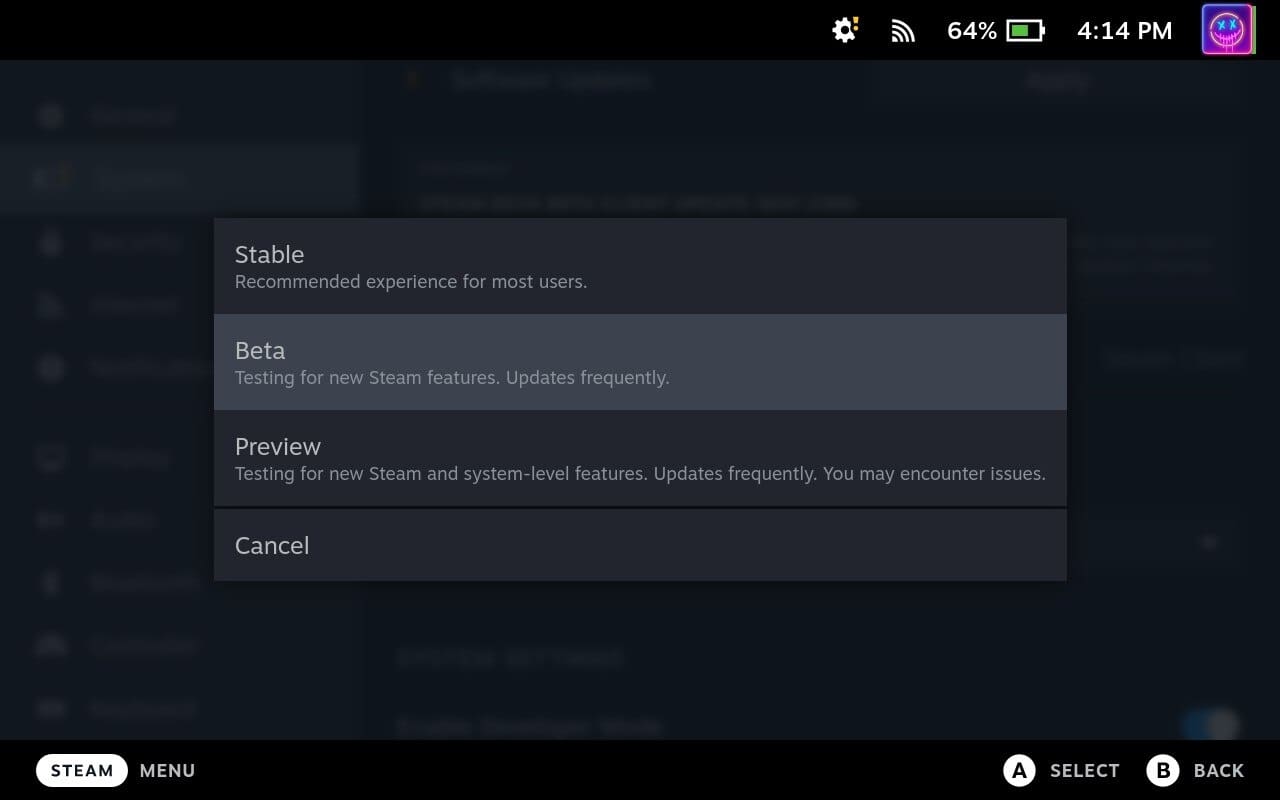
Steam Deck ახლა ჩამოტვირთავს და დააინსტალირებს საჭირო განახლებებს, რომლებიც დაკავშირებულია განახლების ახალ არხთან. ამ პროცესს შეიძლება რამდენიმე წუთი დასჭირდეს, რაც დამოკიდებულია განახლების ზომაზე და თქვენი ინტერნეტ კავშირის სიჩქარეზე. დარწმუნდით, რომ თქვენი Steam Deck ჩართულია და დაკავშირებულია ინტერნეტთან ამ პროცესის განმავლობაში.
როგორ განაახლოთ Steam Deck Games
თქვენი თამაშების განახლების შენარჩუნება აუცილებელია ოპტიმალური მუშაობის უზრუნველსაყოფად, შეცდომების გამოსწორებისა და უახლეს ფუნქციებზე წვდომისთვის. ამ გაკვეთილში ჩვენ გაგაცნობთ თქვენს Steam Deck-ზე თამაშების განახლების პროცესს, რათა უზრუნველყოფილი იყოთ უახლესი გაუმჯობესებებისა და გაუმჯობესებების შესახებ.
- დარწმუნდით, რომ თქვენი Steam Deck დაკავშირებულია ინტერნეტთან.
- დააჭირეთ ორთქლი ღილაკი Steam Deck-ზე.
- გვერდითი ზოლიდან მონიშნეთ და აირჩიეთ ბიბლიოთეკა.

- გადადით თამაშზე, რომლის განახლებაც გსურთ და აირჩიეთ.

- თუ ხელმისაწვდომია განახლება, დააწკაპუნეთ განახლება ღილაკი.
- დაელოდეთ განახლების დაინსტალირებას.
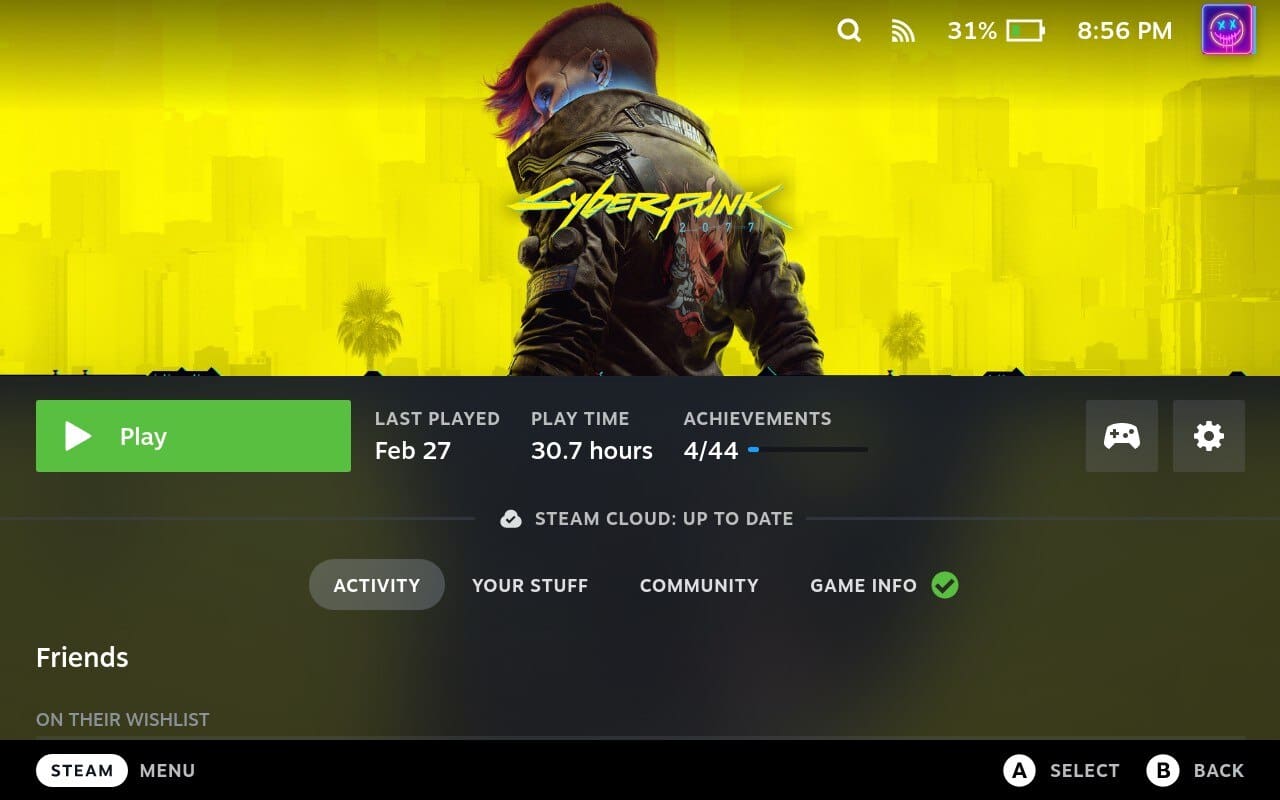
ჩამოტვირთვის ხანგრძლივობა დამოკიდებული იქნება განახლების ზომაზე და თქვენი ინტერნეტ კავშირის სიჩქარეზე. ჩამოტვირთვის დასრულების შემდეგ, ინსტალაციის პროცესი ავტომატურად დაიწყება. იქიდან შეგიძლიათ დაიწყოთ თამაში უბრალოდ თქვენი ბიბლიოთეკიდან ან პირდაპირ მთავარი გამშვებიდან არჩევით.
როგორ განაახლოთ Steam Deck აპლიკაციები
Steam Deck-ზე თქვენი აპლიკაციების განახლება მარტივი პროცესია, რომელიც გეხმარებათ ისარგებლოთ შეცდომების გამოსწორებით, მუშაობის გაუმჯობესებით და ახალი ფუნქციებით. მოწოდებული ნაბიჯ-ნაბიჯ სახელმძღვანელოს მიყოლებით, შეგიძლიათ მარტივად განაახლოთ თქვენი აპლიკაციები და უზრუნველყოთ სასიამოვნო და შეუფერხებელი სათამაშო გამოცდილება თქვენს Steam Deck-ზე. მაგრამ Steam Deck თამაშების განახლებისგან განსხვავებით, აპების განახლებისთვის ჯერ უნდა გადახვიდეთ Desktop Mode-ზე.
- დააჭირეთ ორთქლი ღილაკი თქვენს Steam Deck-ზე.
- გადაახვიეთ ქვემოთ და აირჩიეთ Ძალა.
- Დან დენის მენიუ, მონიშნეთ და აირჩიეთ დესკტოპზე გადართვა.

- დაელოდეთ სანამ თქვენი Steam Deck გადავა დესკტოპ რეჟიმში.
- დესკტოპის რეჟიმში გადასვლის შემდეგ დააჭირეთ აღმოაჩინეთ (აპლიკაციების მაღაზია) ხატულა დავალების პანელის ქვედა მარცხენა კუთხეში.
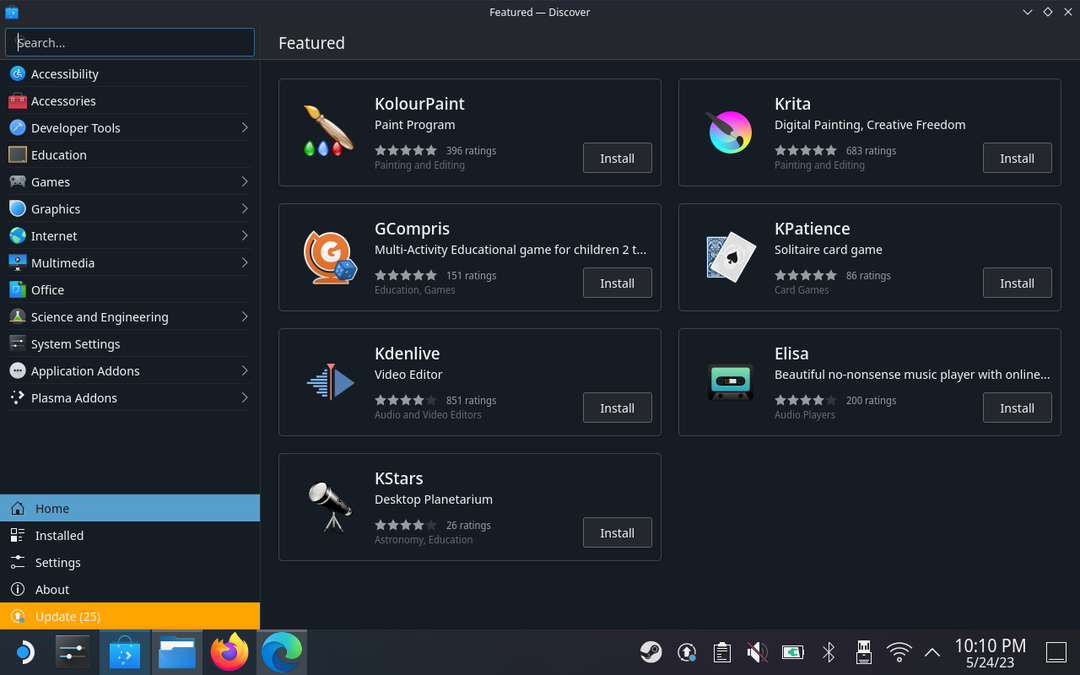
- გადაახვიეთ გვერდითი ზოლის ბოლოში.
- დააწკაპუნეთ განახლება.
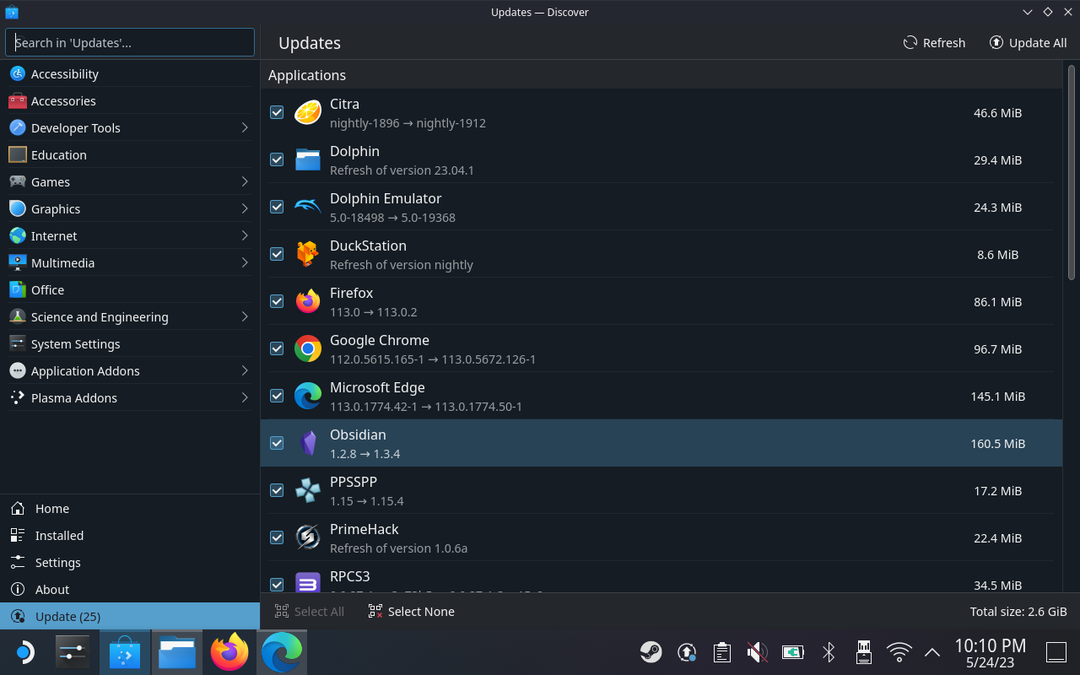
- Დან განახლებები გვერდზე, დააწკაპუნეთ განაახლეთ ღილაკი მენიუს ზედა ზოლში.
- თუ არის რაიმე აპლიკაცია, რომელიც განახლებას საჭიროებს, დააწკაპუნეთ Ყველაფრის განახლება ღილაკი ზედა მარჯვენა კუთხეში.

შეიძლება იყოს შემთხვევები, როდესაც აპების მრავალჯერ განახლება დაგჭირდებათ, რათა დარწმუნდეთ, რომ უახლეს ვერსიას იყენებთ. უბრალოდ გაიმეორეთ ზემოთ მოცემული ნაბიჯები, სანამ განახლებები აღარ დარჩება დასაინსტალირებლად. ინსტალაციის პროცესის დასრულების შემდეგ, დარწმუნდით, რომ აპლიკაცია წარმატებით განახლდა.
Steam Deck-ის გადატვირთვა აღდგენის გამოყენებით
სამწუხაროდ, შეიძლება შეგექმნათ ისეთ სიტუაციაში, როდესაც თამაშმა, აპმა ან სისტემის განახლებამ გამოიწვია მთელი Steam Deck-ის გამართული ფუნქციონირების შეწყვეტა. იმ შემთხვევაში, თუ ეს მოხდება თქვენს Steam Deck-ზე, მაშინ მოგიწევთ მოწყობილობის გადატვირთვა Valve's Recovery ვარიანტის გამოყენებით.
ეს მეთოდი ოდნავ განსხვავდება იმისგან, რასაც მოელოდით, რადგან თქვენ რეალურად დააინსტალირებთ SteamOS-ის აღდგენის სურათს USB დისკზე. ეს მეთოდი სასურველია მათთვის, ვისაც სურს ხელახლა დააინსტალიროს SteamOS ყველა თამაშის, შენახული მონაცემების და სხვა ფაილების დაკარგვის გარეშე. თუმცა, იმ შემთხვევაში, თუ ჯერ კიდევ გაქვთ პრობლემები, ასევე შეგიძლიათ გამოიყენოთ აღდგენის სურათი Steam Deck-ის ქარხნულ პარამეტრებზე გადასასვლელად.
- ჩამოტვირთეთ SteamOS აღდგენის სურათი თქვენს კომპიუტერში.
- შეაერთეთ USB დისკი თქვენს კომპიუტერში.
-
გახსენით შესაბამისი კომუნალური პროგრამა თქვენი კომპიუტერის ოპერაციული სისტემის საფუძველზე.
- Windows-ისთვის Valve გირჩევთ გამოიყენოთ რუფუსი.
- Mac-ისთვის და/ან Linux-ისთვის, Valve გირჩევთ ბალენა ეტჩერი.
- მიჰყევით ეკრანზე არსებულ ნაბიჯებს აირჩიეთ SteamOS აღდგენის ფაილი და ჩაწერეთ იგი USB დისკზე.
- პროცესის დასრულების შემდეგ, დისკის ამოღება თქვენი კომპიუტერიდან.
- შეაერთეთ USB კერა თქვენს Steam Deck-ზე.
- Ჩართვა შეერთება ახლად შექმნილი აღდგენის დისკი.
- Გათიშვა თქვენი Steam Deck მთლიანად.
- დაიჭირეთ Ხმის დაწევა ღილაკი.
- დააჭირეთ და გაათავისუფლეთ Ძალა ღილაკი.
- როცა გესმით ა ზარი, გაათავისუფლეთ ხმის შემცირების ღილაკი.
- Დან ჩატვირთვის მენეჯერი, აირჩიეთ EFI USB მოწყობილობა.
- დაელოდეთ სანამ დესკტოპის გარემოში ჩატვირთავთ.
- როდესაც Recovery Desktop Mode-ში მოხვდებით, ორჯერ შეეხეთ ან ორჯერ დააწკაპუნეთ ერთ-ერთზე:
-
ორთქლის გემბანის ხელახლა სურათი
- ეს ასრულებს ქარხნული სისტემის სრულ გადატვირთვას - მომხმარებლის ყველა ინფორმაცია, დაინსტალირებული თამაშები, აპლიკაციები ან ოპერაციული სისტემები წაიშლება და ჩანაცვლდება SteamOS-ით.
-
ადგილობრივი მომხმარებლის მონაცემების გასუფთავება
- ეს ახდენს სახლის დანაყოფების რეფორმირებას თქვენს Steam Deck-ზე, რაც წაშლის ჩამოტვირთულ თამაშებს და ამ Deck-ზე შენახულ ყველა პერსონალურ კონტენტს, სისტემის კონფიგურაციის ჩათვლით.
-
ორთქლის გემბანის ხელახლა სურათი
- მიჰყევით ეკრანზე არსებულ ნაბიჯებს Steam Deck-ის გადატვირთვისთვის.
გადატვირთვის დასრულების შემდეგ, თქვენი Steam Deck აღდგება ქარხნულ პარამეტრებში და შეგიძლიათ ხელახლა დააყენოთ ის თითქოს ახალი იყო. გაითვალისწინეთ, რომ თქვენ უნდა შეხვიდეთ თქვენს Steam ანგარიშში და ხელახლა ჩამოტვირთოთ ნებისმიერი თამაში ან აპი, რომელიც ადრე დაინსტალირებული იყო. ასევე კარგი იდეაა სისტემის აღდგენის დაწყებამდე ნებისმიერი მნიშვნელოვანი მონაცემების სარეზერვო ასლის შექმნა, რათა თავიდან აიცილოთ რაიმე მნიშვნელოვანის დაკარგვა.
დასკვნა
თქვენი Steam Deck-ის განახლება სასიცოცხლოდ მნიშვნელოვანია მისი მუშაობის, სტაბილურობისა და უსაფრთხოების შესანარჩუნებლად. ამ სახელმძღვანელოში ასახული მარტივი ნაბიჯების დაცვით, შეგიძლიათ განაახლოთ თქვენი მოწყობილობა, ისარგებლოთ შეცდომების გამოსწორებით და ახალი ფუნქციებით და უზრუნველყოთ უპრობლემო სათამაშო გამოცდილება. დარჩით დაკავშირებული, განაახლეთ თქვენი Steam Deck და განბლოკეთ პორტატული თამაშების სრული პოტენციალი!